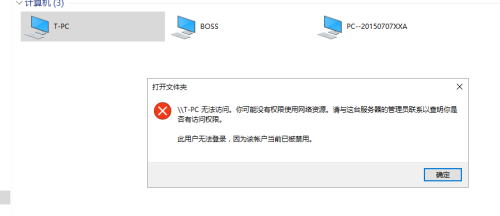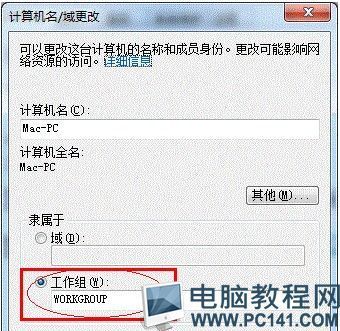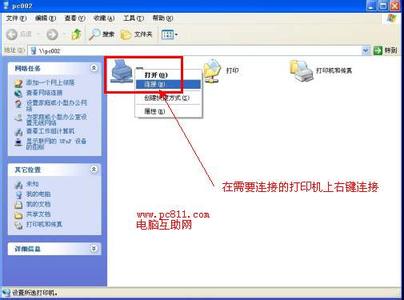随着互联网技术的发展,联机打印是非常的普遍,那么win7系统怎么实现打印机共享呢?今天小编与大家分享下win7系统实现打印机共享的具体操作步骤,有需要的朋友不妨了解下。
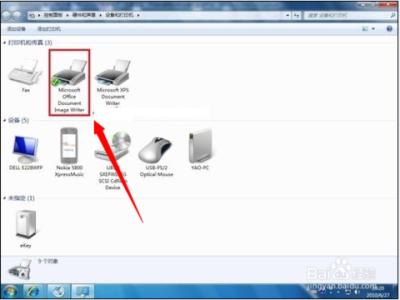
win7系统实现打印机共享方法
点击【开始】按钮,选择【设备和打印机】,
选择要共享的打印机,在该打印机上右键,选择【打印机属性】,
切换到【共享】选项卡,勾选【共享这台打印机】,
在系统托盘的网络连接图标上右键,选择【打开网络和共享中心】,
选择“更改共享高级设置”,
按照下图,选择。
在局域网内要共享的电脑上 点击“运行"并在运行里面输入“192.168.1.101”本机的电脑IP地址是它。
搜索后出现共享打印机,
在该共享打印机上右键,选择“连接”就ok了,在“打印测试页”,至此打印机共享完成了。
xp系统佳能打印机共享给win7方法首先确认CANON-LBP2900打印机是否支持WIN7 64位,如果确认支持的话,那么再进行下一步的操作。
1、所有客户机设在同一网段内,如都在192.168.1.*网段内(假设路由器IP是192.168.1.1的话);
方法:客户机设置静态IP,
2、所有客户机设在同一工作组内,如都在WORKGROUP,
3、WIN7取消默认的密码共享保护,方法:
1)点击桌面上的网络;
2)点击网络和共享中心;
3)点击更改高级共享设置;
4)右面鼠标拉到最下面,点关闭密码保护共享。
4、打印机暂时连接在WIN 64位上,在网上搜索下载安装适合于WIN7 64位的打印机驱动;
5、安装完成后,再将打印机连接到原XP的机子上;
6、WIN7 64位电脑:点开始——运行,输入对方计算机IP(XP电脑上的IP),选择打印机,鼠标右键选择连接。
 爱华网
爱华网